怎么使用PS给文字加粗?
溜溜自学 平面设计 2022-03-30 浏览:882
大家好,我是小溜,在我们使用PS编辑图片上的文字时,有时候需要将文字加粗,以便让图片主题突出重点。具体方法需要使用到文字工具,下面小溜就给大家演示一下详细的图文教程,希望本文内容可以帮助到大家。
想要更深入的了解“PS”可以点击免费试听溜溜自学网课程>>
工具/软件
电脑型号:联想(Lenovo)天逸510S; 系统版本:Windows7; 软件版本:PS CS6
方法/步骤
第1步
打开PS,文件-新建-空白文档
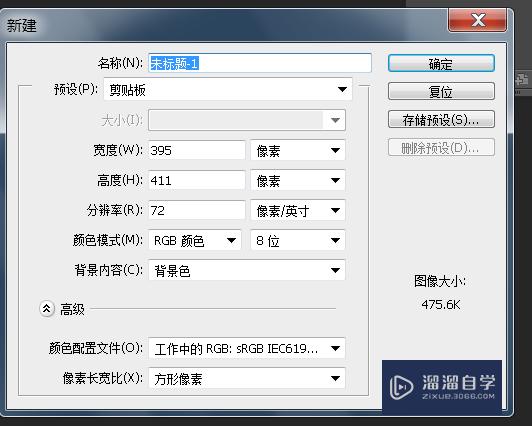
第2步
点击文字工具,设置文字字体,颜色,输入文字。文字太小的话,选中然后调整字体。
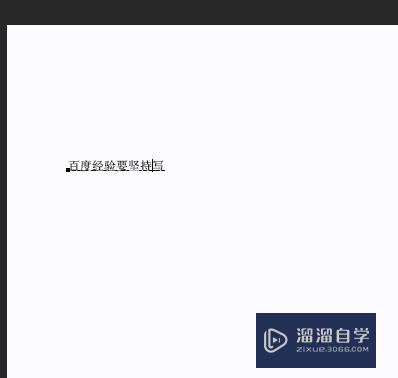
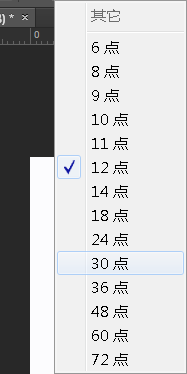

第3步
然后再次选中,改变字体为浑厚。
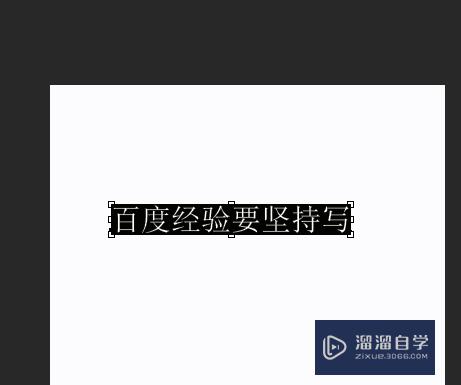
第4步
更换更为粗的字体。
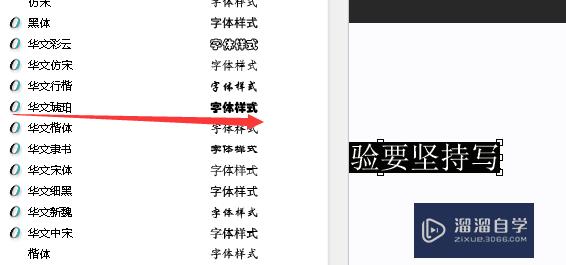
第5步
点击文字图层,右键,混合选项,选择描边也可以给文字加粗。
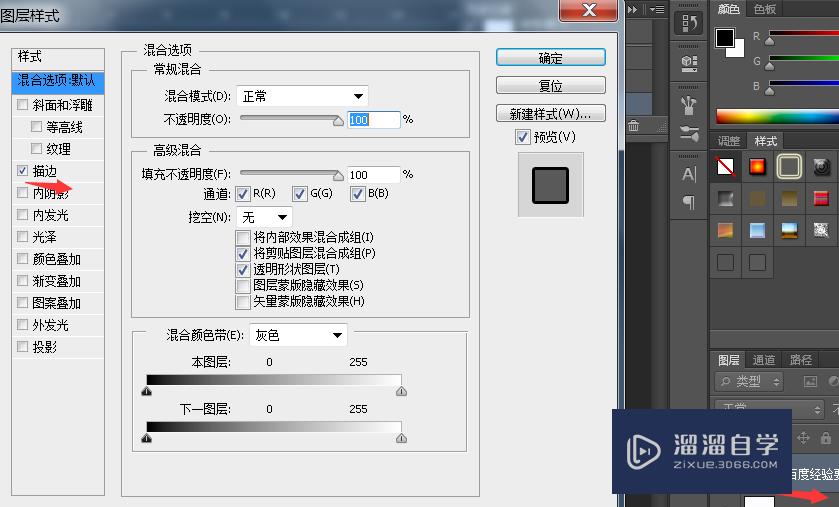
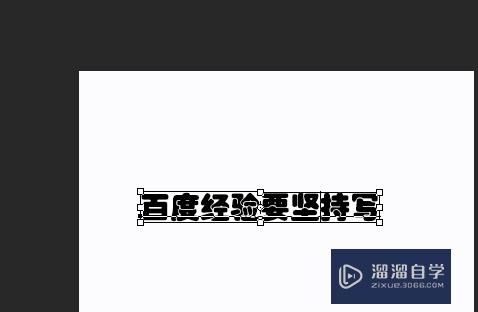
温馨提示
以上就是关于“怎么使用PS给文字加粗?”全部内容了,小编已经全部分享给大家了,还不会的小伙伴们可要用心学习哦!虽然刚开始接触PS软件的时候会遇到很多不懂以及棘手的问题,但只要沉下心来先把基础打好,后续的学习过程就会顺利很多了。想要熟练的掌握现在赶紧打开自己的电脑进行实操吧!最后,希望以上的操作步骤对大家有所帮助。
相关文章
距结束 05 天 01 : 06 : 34
距结束 00 天 13 : 06 : 34
首页








